C'est très frustré de ne pouvoir pas utiliser le téléphone. Donc vous devez trouver la raison de ce problème et savoir comment le résoudre. Pour vous aider, nous vous offrons quatre solutions de récupéré les données de téléphone Android.
Chargez votre téléphone Android pendant un certain temps
Si votre batterie de téléphone est complètement déchargée, votre appareil ne pas s'allumer. Donc si vous ne pouvez pas accéder à votre téléphone, vous pouvez essayer le charger pendant quelques minutes. Ne réinstallez immédiatement votre appareil mais attendez environ quinze minutes. Si cette méthode ne fonctionne pas, vous pouvez changer un auteur câble de chargeur et réessayer, ou vous pouvez passer à la deuxième méthode.
Essayez de redémarrer votre appareil Android
Il y a quelques fois que votre téléphone ne s'allume pas à cause de la faute du système d'exploitation. Dans cette situation, vous devez effectuer une « Réinitialisation matérielle » (hard reste). Appuyez sur le bouton d'alimentation pendant 10 secondes, généralement votre appareil va réinstaller. Si cela ne fonctionne pas, passez à la troisième méthode.
Activer la mode de récupération
Dans certains cas, vous avez voulu de rooter votre téléphone mais il n'a fonctionné pas, puis vous devez activer la mode de récupération pour le réparer. Appuyez sur les boutons volume plus + bouton principale + bouton Marche/Veille en même temps, puis sélectionnez « effacer les données / réinitialisation d'usine » et « effacer la mémoire cache ». Après votre appareil va démarrer normalement. Mais, cette méthode va effacer toutes vos données, donc nous vous conseillons d'utiliser la méthode suivante, ce qui peut vous aider de récupérer vos données et les transférer dans votre ordinateur.
Récupérer des données Android par EelPhone Récupération De Données Android
Étape 1 : Ouvrez le logiciel et cliquez sur « Récupérer ».
Connectez vote appareil à votre ordinateur par un câble USB, puis appuyez sur « Récupérer Android ».
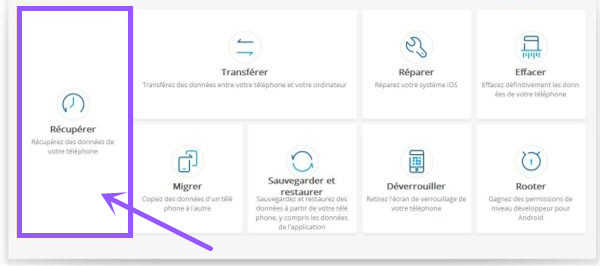
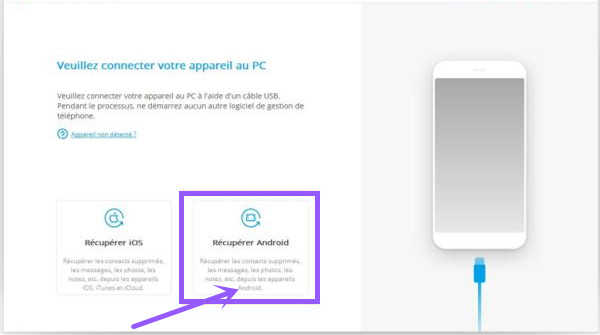
Étape 2 : Sélectionnez « Récupérer à partir d'un téléphone cassé », et cochez les types de fichiers que vous souhaitez récupérer.
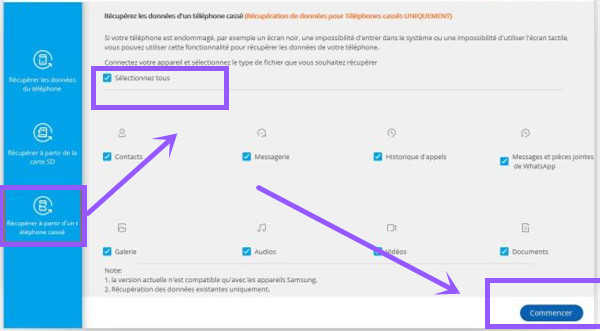
Par défaut, tous les types sont sélectionnés par le logiciel, y compris les contacts, la messagerie, l'historique des appels, les messages et les pièces jointes WhatsApp, la galerie, les audios, les vidéos et les documents. Cliquez sur le bouton « Commencer » pour continuer.
Étape 3 : Choisissez entre les deux modes, si votre écran peut s'allumer, choisissez « impossible d'utiliser l'écran tactile ou d'entrer dans le système », sinon choisissez « écran noir (ou l'écran est cassé) ».
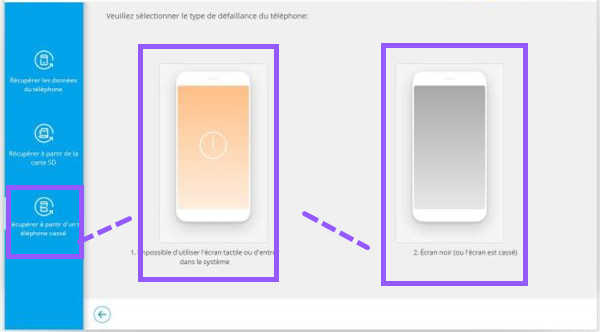
Étape 4 : Veuillez sélectionner le nom et le modèle corrects de votre appareil Android dans les listes indiquées. Cliquez sur « Suivant » pour continuer.
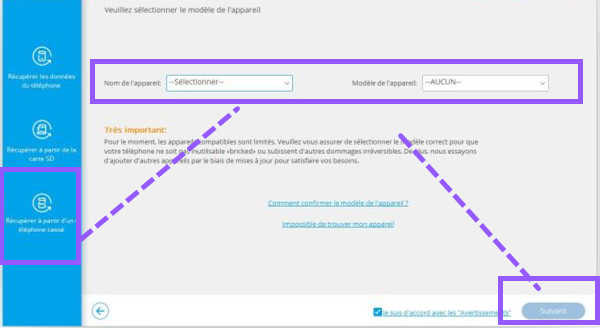
Étape 5 : Vous devez activer la mode de téléchargement pour récupérer vos données.
1. Éteignez le téléphone.
2. Appuyez sur les boutons volume moins + bouton principale + bouton Marche/Veille
3. Appuyez sur le bouton volume plus pour entrer en mode de téléchargement
Ensuite, appuyez sur « Commencer » pour continuer.
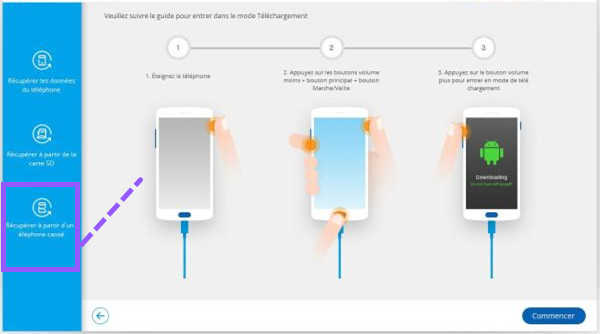
Étape 6 : Le logiciel va scanner et analyser votre appareil automatiquement, et il va télécharger et installer un package de récupération pour préparer la récupération ultérieure.
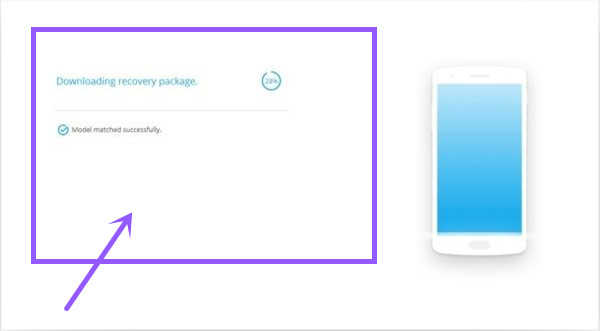
Étape 7 : Soyez patient pendant le processus de récupération. Quand il est terminé, vous pouvez recevoir une liste de fichiers récupérables pour prévisualiser. Sélectionnez ce que vous voulez récupérer, puis cliquez sur « Récupérer » pour les transférer dans votre ordinateur.
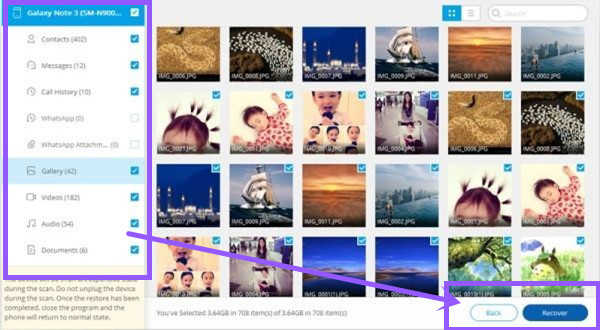
Ce sont les quatre méthodes pour récupérer des données de votre téléphone Android avec l'écran cassé, et nous vous conseillions de faire la sauvegarde régulièrement pour ne pas perdre les données importantes.

Merci
 Merci à votre commentaire!
Merci à votre commentaire!




